Dit is een handleiding over body shop en de opties die je met het programma hebt, en hoe je je huizen kunt laten downloaden door anderen.
- deel 1 ; kleding maken met bodyshop
- deel 2 ; je sim laten downloaden
- deel 3 ; je huizen laten downloaden
Uitleg over hoe je kleding kan veranderen met Body Shop.
En hoe je plaatjes op kleding kunt plaatsen.
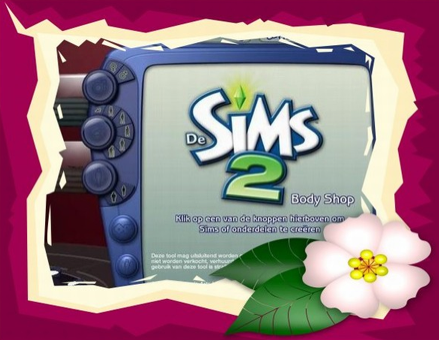
Open Body Shop.
Je vindt het hier:
Start/Programma's/EA Games/De Sims 2/De Sims2Body Shop
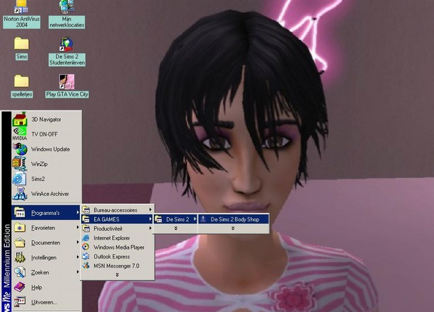
Je kunt ook een snelkoppeling plaatsen op je bureaublad.
Het kan vrij lang duren voordat Body Shop geladen is.
Het is ook aan te raden om verder niets anders open te hebben op de PC.
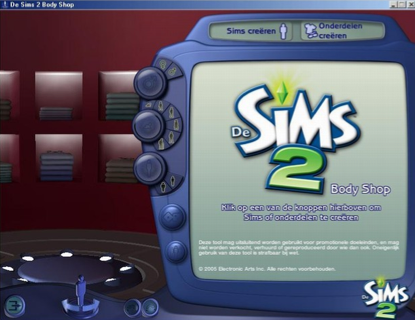
Klik nu op:
Onderdelen creëren.
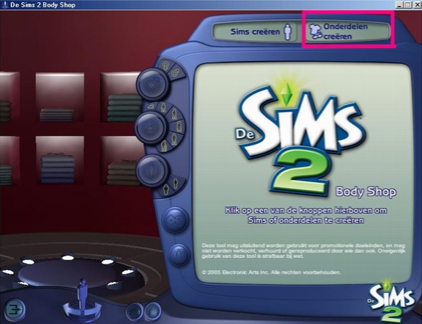
Klik op:
Nieuw project beginnen.
Klik op:
Kleding creëren.
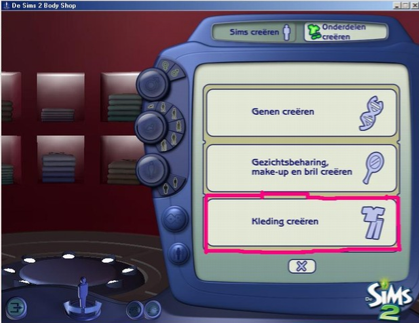
Kies nu:
Man/vrouw
Leeftijdsgroep
Soort kleding
Ik heb hier gekozen voor alledaagse volwassen vrouwen kleding.
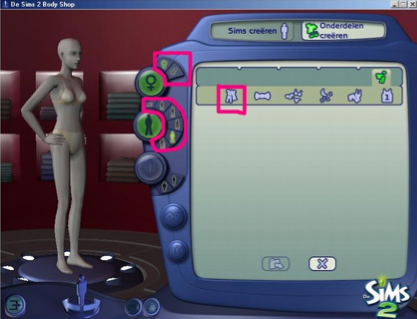
Kies nu het soort kleding stuk.
Ik ga hier een t-shirt maken.
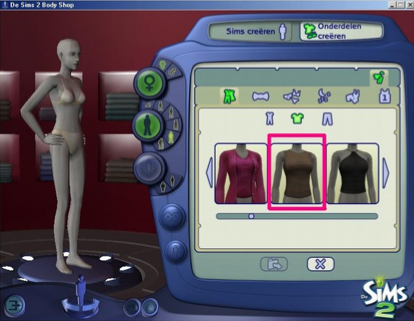
De Sim heeft nu het t-shirt aan dat ik wil gaan veranderen.
Klik nu op geselecteerde textures exporteren.
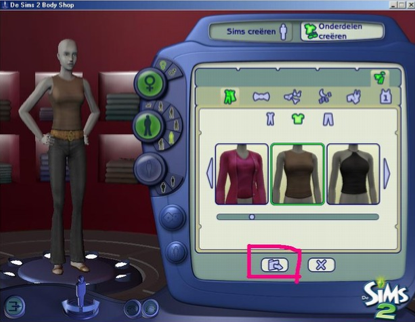
Nu moet je het een naam geven zodat je het later terug kan vinden.
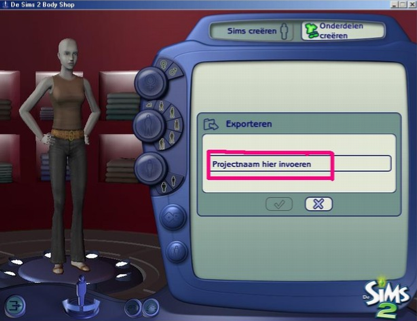
Ik noem het MammaSimsUitleg.
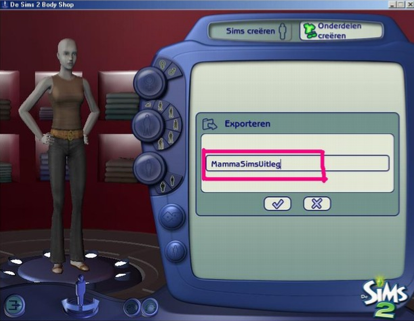
Als je de naam ingetypt heb klik je op de V
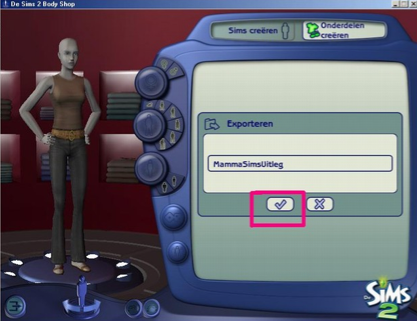
Nu krijg je te zien waar het is opgeslagen om te gaan bewerken.
Sluit Body Shop NIET af. Maar laat het gewoon even staan. Klik eventueel op - om het naar beneden te zetten.
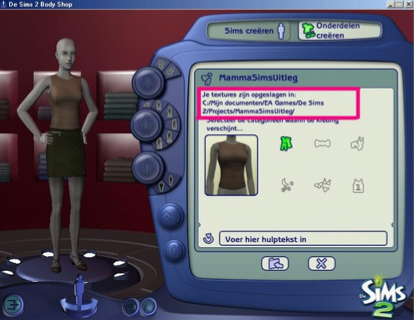
Open nu een teken programma.
Ik gebruik Paint.
Klik nu op Bestand en dan Openen.
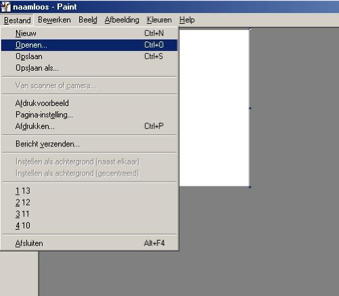
Open nu je opgeslagen Project.
Mijn documenten/EA Games/De Sims 2/Projects.
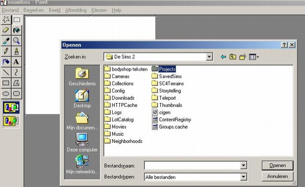
Ga nu opzoek naar de naam die je het Project gegeven hebt. In deze uitleg dus MammaSimsUitleg.
Dan kun je het nu openen.

Open nu de regel waar TextureName achter staat.
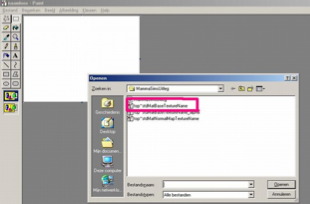
Je krijgt dan het kleding stuk te zien.
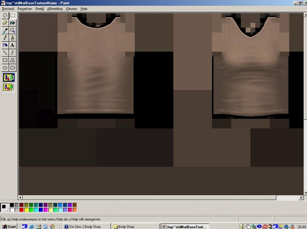
Je kunt nu op verschillende manieren gaan bewerken.
In één keer een heel vlak kleuren.
*Klik op het rechthoekje en dan de onderste keuze die verschijnt. (zie foto)
*Kies een kleur.
*Klik links boven het t-shirt en houdt de muis ingedrukt.
*Sleep nu het hele vlak naar rechts onder het t-shirt.
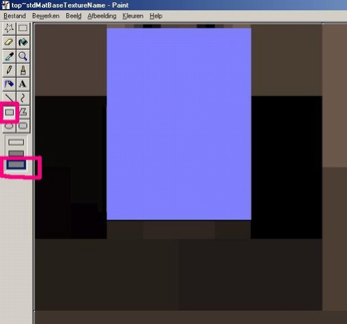
Je kunt het ook met de hand in kleuren.
*Klik op de kwast
*Kies de dikte van de streep
*Kies een kleur
*Kleur het shirt in
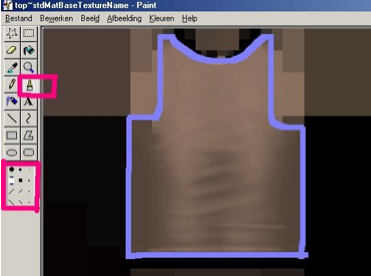
Je kunt natuurlijk ook met de spuitbus aan de gang of iets dat je zelf leuker vindt.
Hier zie je de twee manieren die ik net heb uitgelegd.
Wil je een plaatje erop?
*Klik dan het gestippelde rechthoekje aan. (zie foto)
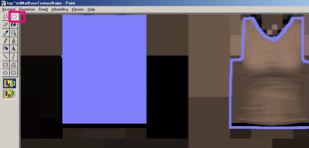
Klik met je rechter muisknop ergens in beeld en kies Plakken vanuit...
Of open ergens een plaatje en kopieër en plak dat op je kledingstuk.
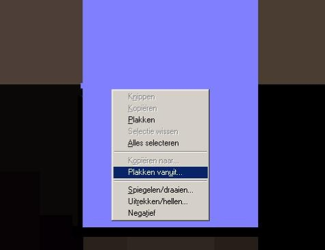
Zoek nu in je PC naar het plaatje dat je erop wilt hebben.
Klik het aan en dan openen.
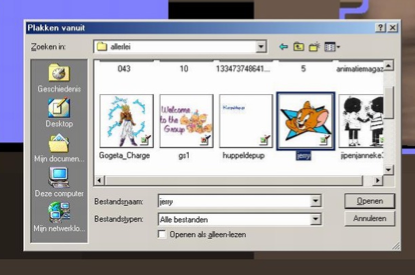
Het plaatje verschijnt nu links boven in beeld.
Sleep het met je muis naar de goede plek op je kledingstuk en kleur het verder in.
Druk nu de Ctrl toets in en dan de s erbij indrukken.
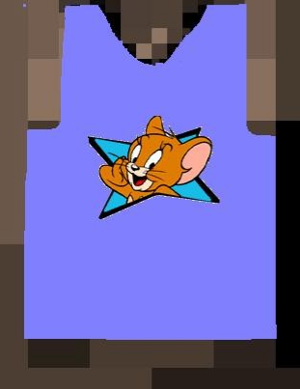
Ga nu weer naar Body Shop.
Klik op het "ronde" pijltje. (zie foto)

Als alles goed is gegaan heeft de Sim nu je bewerkte kledingstuk aan.
Klik nu op de map met de pijl.
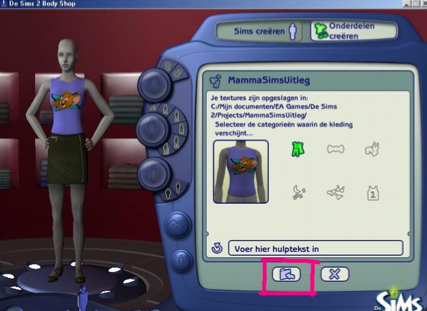
Het importeren is nu voltooid.
Klik op de V.
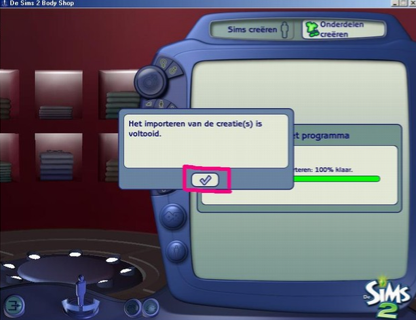
En nu staat het nieuwe kledingstuk in je spel.
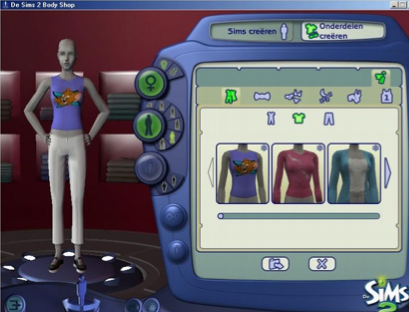
met dank aan akkie en mammasims
____________________________________________________
Uitleg met foto's over hoe je een sims maakt in bodyshop en deze dan naar mensen kunt sturen. dus dan laat je ze downloaden.
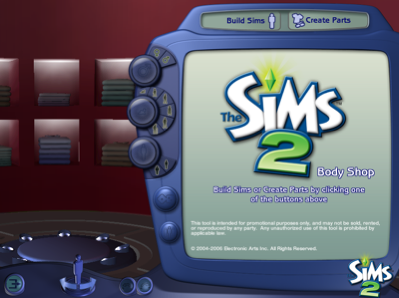
als eerst start je bodyshop op.
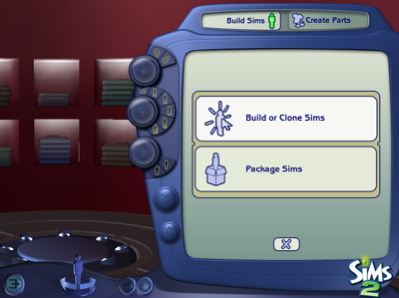
ga linksboven naar build sims. klik daarna op build or clone sims.

klik op build a sim
 maak een sim die je leuk vind. gezicht, haar, makeup, kleding... als je klaar bent klik je op done building sim.
maak een sim die je leuk vind. gezicht, haar, makeup, kleding... als je klaar bent klik je op done building sim.
nu staat je sim hierbij. klik op close sim bin.
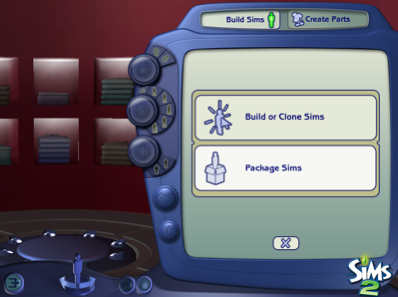
nu zijn we weer hier. klik nu op package sims.

kies nu je sim en klik op package sim to file.

geef je sim een naam en zet er een tekstje bij. klik daarna op accept.
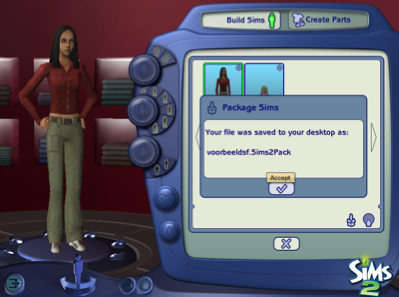
kijk waar hij is opgeslagen en kijk hoe het bestandje heet. klik dan op accept.

nu ben je klaar met bodyshop. klik op close sim bin. en sluit bodyshop af als je niks meer wilt doen.
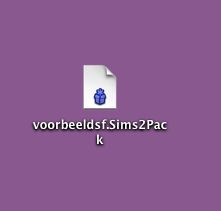
nu ga je naar de plek waar je bestandje staat. bij mij staat hij op het bureaublad/deskop.
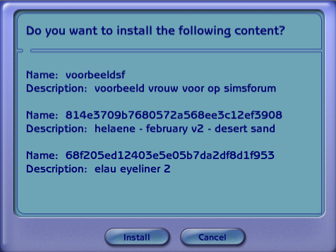
dubbelklik erop. nu opent het programma package installer.
ik heb 2 downloads in mijn sim zitten dus dat is dat eronder. klik op instal als je hem wilt installeren. je hebt hem al in je spel zitten want hij staat in je bodyshop, maar dit is eigenlijk voor als je hem hebt gestuurd naar iemand. als je zo'n bestandje krijgt moet je hem zo installeren.
als je dan in je sims spel naar familie creëren gaat staat die sim in de juiste leeftijdsgroep en bij het juiste geslacht.
____________________________________________________
Uitleg over hoe je je huis kunt laten downloaden door anderen.
Doe het volgende:
start de sims 2 op
ga naar de buurt waar je huis staat
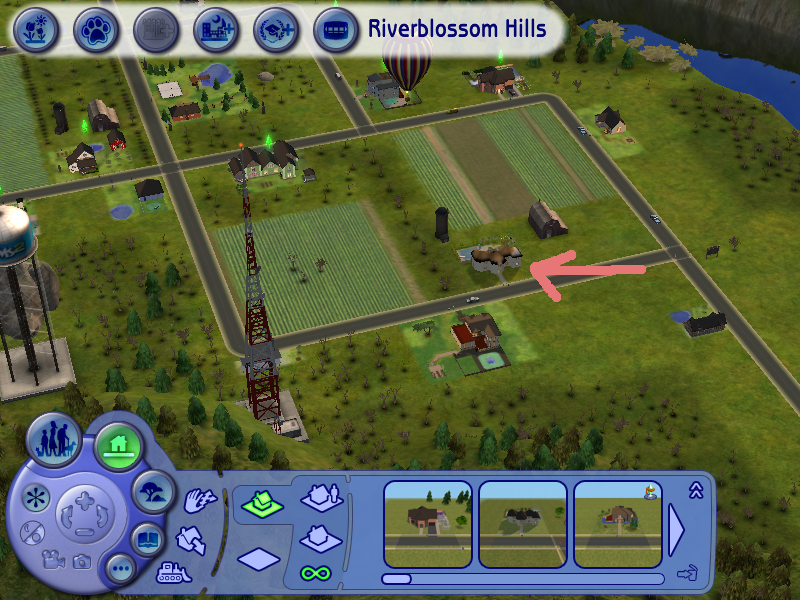
klik op het huis
klik op het tekentje wat je op het plaatje ziet
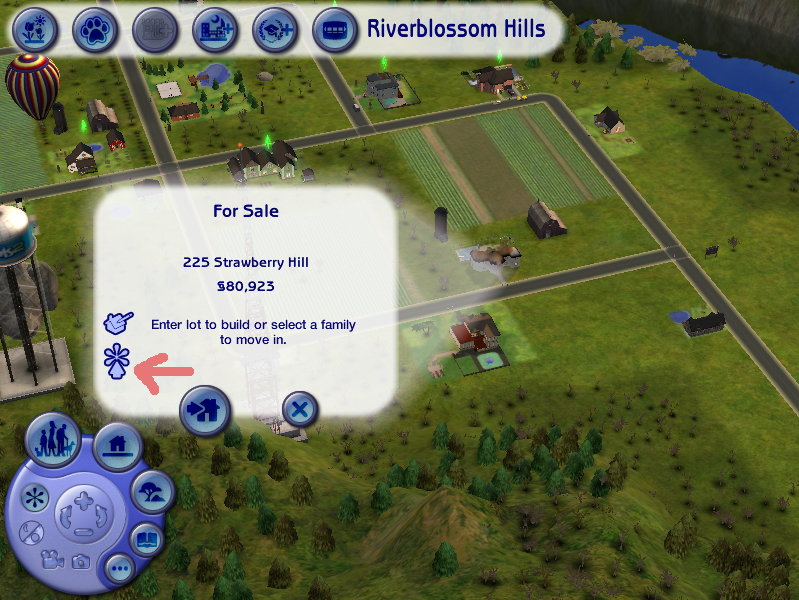
klik op de dingen die je op het plaatje ziet
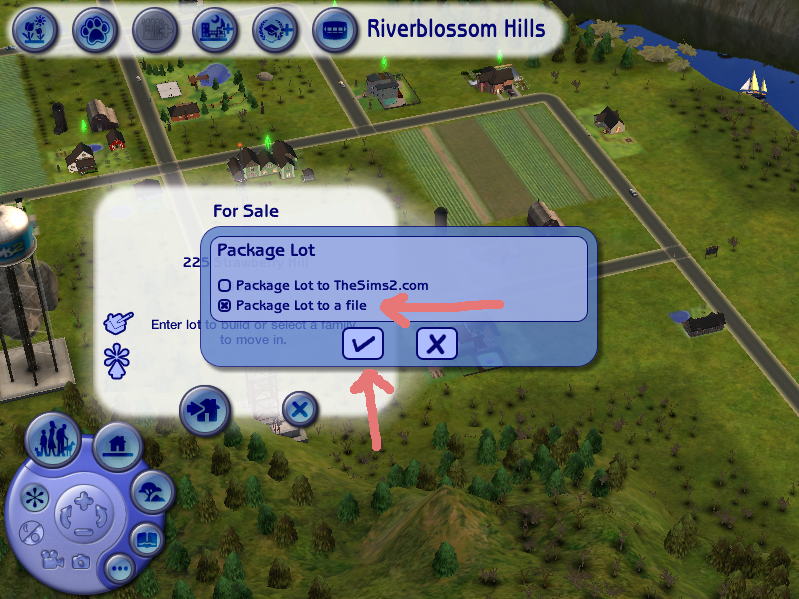
lees goed waar je huis is opgeslagen. klik daarna op ok
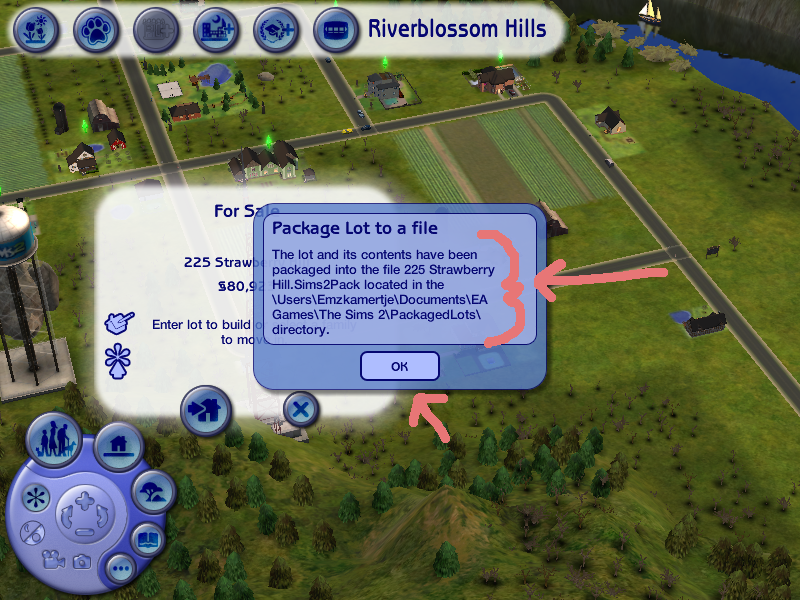
ga in je computer naar de plek waar je huis is opgeslagen.
dubbelklik erop en klik op installeer
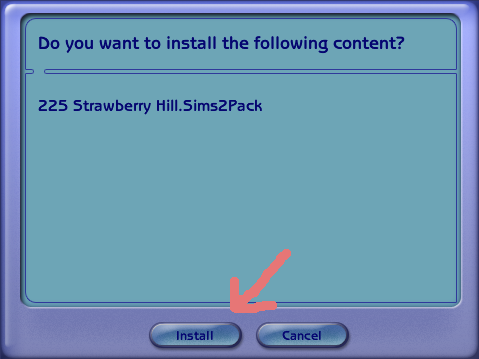
nu zie je of hij goed is geinstalleerd.
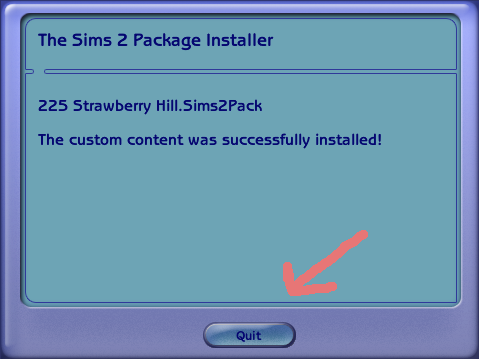
ga weer naar de sims. daar staat je huis
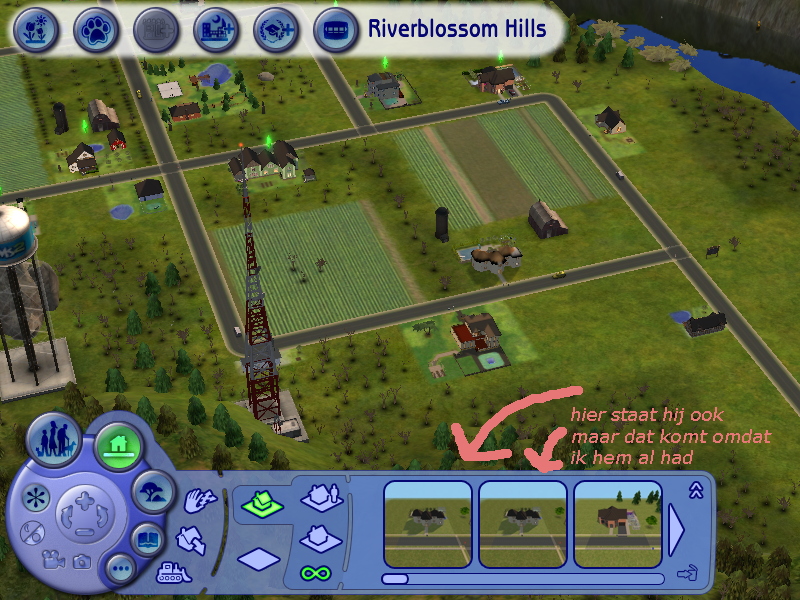
- alsje wilt dat iemand anders je huis in zijn of haar spel heeft stuur je hem een mailtje met het bestandje. dan kan hij of zij hem installeren.

